win11麦克风显示未插上怎么办?win11麦克风显示未插上问题解析
更新日期:2023-09-22 12:59:43
来源:投稿
手机扫码继续观看

win11麦克风显示未插上怎么办?win11用户们在使用电脑的时候遇到了麦克风明明已经插上了但是显示未插上的问题,那么这要怎么解决?下面就让本站来为用户们来仔细的介绍一下win11麦克风显示未插上问题解析吧。
![]()
windows11简体中文纯净版系统 V2023 [电脑系统]
大小:5.19 GB 类别:其他版本 立即下载win11麦克风显示未插上问题解析
方法一:
第一步,点击下方开始菜单或者搜索按钮,如图所示。
第二步,在其中搜索并打开“控制面板”。
第三步,在控制面板中打开“硬件和声音”。
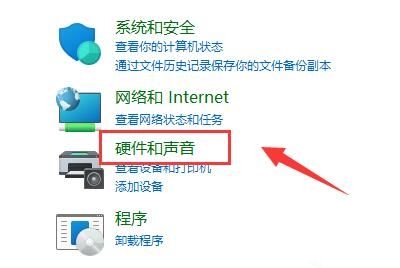
第四步,在其中找到并打开“Realtek高清晰音频管理器”。
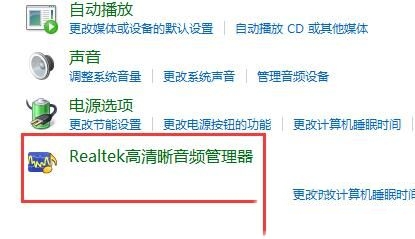
第五步,打开后点击右上角的“设备高级设置”。
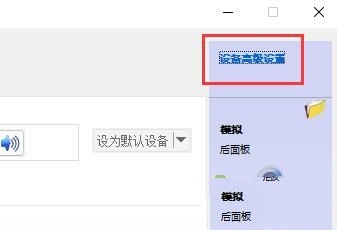
第六步,取消勾选“使前部和后部输出设备同时播放两种不同的音频流”,点击“确定”保存即可。
方法二:
1、也有一些情况下是你的麦克风没有连接好。
2、可以尝试重新插拔一下麦克风连接线看看能不能解决。
该文章是否有帮助到您?
常见问题
- monterey12.1正式版无法检测更新详情0次
- zui13更新计划详细介绍0次
- 优麒麟u盘安装详细教程0次
- 优麒麟和银河麒麟区别详细介绍0次
- monterey屏幕镜像使用教程0次
- monterey关闭sip教程0次
- 优麒麟操作系统详细评测0次
- monterey支持多设备互动吗详情0次
- 优麒麟中文设置教程0次
- monterey和bigsur区别详细介绍0次
系统下载排行
周
月
其他人正在下载
更多
安卓下载
更多
手机上观看
![]() 扫码手机上观看
扫码手机上观看
下一个:
U盘重装视频












